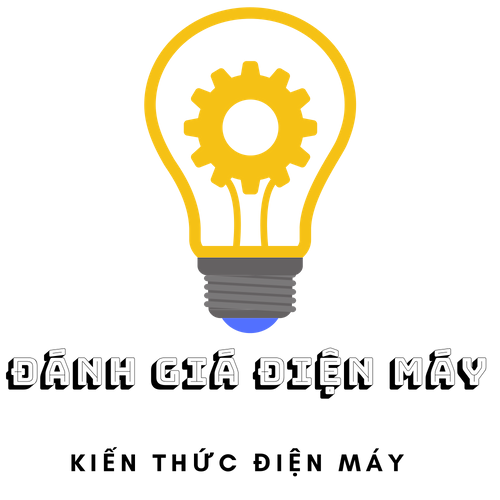Bạn có thể nhanh chóng nâng cấp máy ảnh số, máy nghe nhạc MP3, mạng máy tính và máy tính cá nhân bằng các bản cập nhật phần mềm hoặc đơn giản chỉ cần tinh chỉnh một số tuỳ chọn cấu hình.
Nhưng bạn cũng cần biết rằng một số việc nâng cấp hay tinh chỉnh thiết bị có thể vi phạm các qui định bảo hành của nhà sản xuất. Có một số nhà sản xuất khá dễ dãi, cho phép tinh chỉnh – như Intel và NVidia, thậm chí còn cung cấp cho người dùng các công cụ tinh chỉnh cần thiết, nhưng nhiều hãng khác rất khắt khe và cố tình “làm khó” người dùng. Dù trong bất kỳ trường hợp nào, bạn cần phải nhớ các lưu ý sau:
Trước hết hãy sao lưu tất cả dữ liệu hoặc bắt đầu công việc từ một thiết bị hoàn toàn “trống”. Việc nâng cấp có thể tiến hành rất nhanh, tuy nhiên việc khôi phục dữ liệu mất khá nhiều thời gian.
Lưu lại các trình điều khiển gốc, trong trường hợp xấu xảy ra thì bạn vẫn có thể khôi phục lại trình trạng làm việc cũ.
Trước và sau tiến hành nâng cấp, hãy dùng một phần mềm kiểm tra hệ thống chuyên dụng để đánh giá mức độ cải thiện hiệu năng máy tính.
Ngắt điện khi tiến hành thao tác với thiết bị trong thùng máy. Hãy cẩn thận và đừng làm rơi bất kì dụng cụ, ốc vít hay vật dụng gì bằng kim loại vì chúng có thể gây chạm điện và làm hỏng thiết bị.
Cấu hình trên board mạch chủ
Trước khi các nhà thiết kế cho phép thay đổi tốc độ CPU bằng phần mềm, các switch và jumper trên BMC đảm nhận công việc này. Việc tiến hành ép xung CPU bằng cách thiết lập jumper cũng tựa như trình PC Setup: bạn chỉ việc tăng tốc độ bus và hệ số nhân để tăng tốc độ làm việc của CPU cho đến khi tìm được tốc độ giới hạn làm việc ổn định.
Tăng tốc độ xử lý đồ họa
Đa phần việc ép xung không nhằm làm cho PC chạy nhanh hơn mà nhằm làm cho việc chơi game “trơn tru” hơn. Bạn có thể ép xung bộ xử lý của chip đồ họa theo cách giống như CPU. Nâng tốc độ đồ họa không đòi hỏi người dùng phải thao tác với các thiết bị bên trong thùng máy, đơn giản bạn chỉ cần tải về tiện ích nâng cấp. Thậm chí, hãng NVIDIA đưa luôn thiết lập ép xung vào trình điều khiển (phiên bản mới nhất).
Để kích hoạt, bạn hãy chạy trình Windows Registry bằng cách nhấn Start.Run, gõ vào regedit và nhấn Enter. Tìm mục HKEY_LOCAL_MACHINE /SOFTWARE /NVIDIA /Corporation /Global /NVTweak /, nhấn phải chuột vào cửa sổ bên trái và chọn New.Dword value, đặt tên coolbits và gán giá trị là 3 (hệ Hex).
Ở tab NVIDIA trong cửa sổ cấu hình thiết bị đồ họa, cửa sổ “Clock Frequency Settings” cho phép bạn chỉnh dung lượng bộ nhớ và tốc độ xung của chip đồ họa. Chọn nút “Detect Optimal Frequencies” nếu bạn muốn tiện ích tự động đưa ra một con số an toàn cho việc ép xung card đồ họa.
ATI thì đưa vào tab “Overdrive” trong cửa sổ Display Properties/Set- tings/Advanced, bạn có thể thay đổi các thông số cho card Radeon trên hệ thống của mình. Để tinh chỉnh tốt hơn, hãy tải về tiện ích ATITool (www.pcworld.com.vn, Download, ID:46428), chương trình sẽ tự động xác lập tốc độ nhanh nhất cho card đồ họa của bạn.